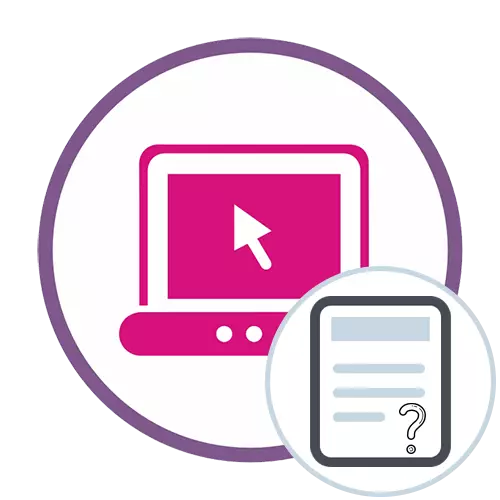
Metoda 1: Odpri datoteka
Spletna storitev, imenovana odprta datoteka, ne omogoča le določitve formata datoteke, temveč tudi za podrobnejše informacije o njem, vključno z učenjem, kako se uporablja na določenih področjih. Druga prednost tega orodja je, da se naloži le prvih 25 bajtov predmeta, zato bo proces obdelave potekal enako hitro, ne glede na to, kateri obseg ima datoteko.
Pojdite na Online Service Open Datoteka
- Kliknite na gumb "Izberite Datoteka" ali takoj povlecite na izbrano območje.
- Skozi okno »Explorer« poiščite predmet, ki se nahaja na računalniku, da ga odprete prek spletnega mesta.
- Takoj se lahko seznanite z rezultati inšpekcijskega pregleda. V nekaterih vrsticah boste izvedeli celotno ime datoteke, njegovo razširitev, hex tip tipa in tip podatkov. Te informacije morajo biti dovolj, da ugotovijo, kaj pripada ta element.
- Poleg tega bodite pozorni na spodnje formate. Tako boste naučili, kako se ta vrsta datoteke lahko uporablja v določenih programih in operacijskih sistemih.
- Ponovno se povzpnite po zavihku in kliknite »Izberi datoteke«, če želite, da greste na analizo drugih predmetov.
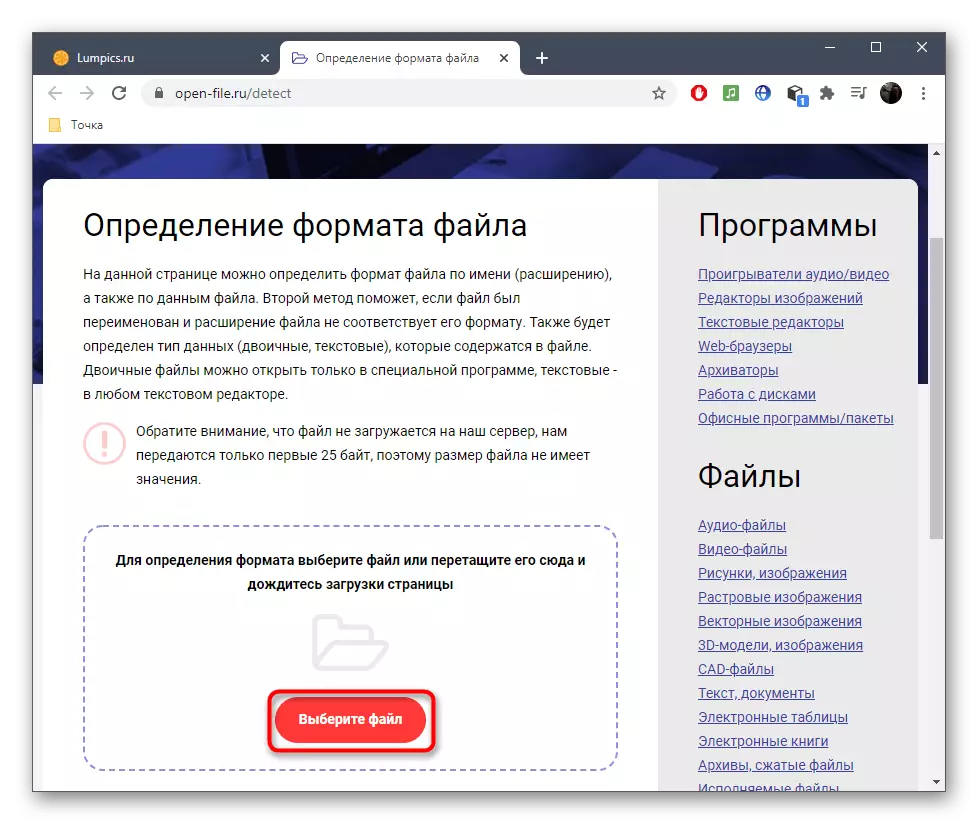
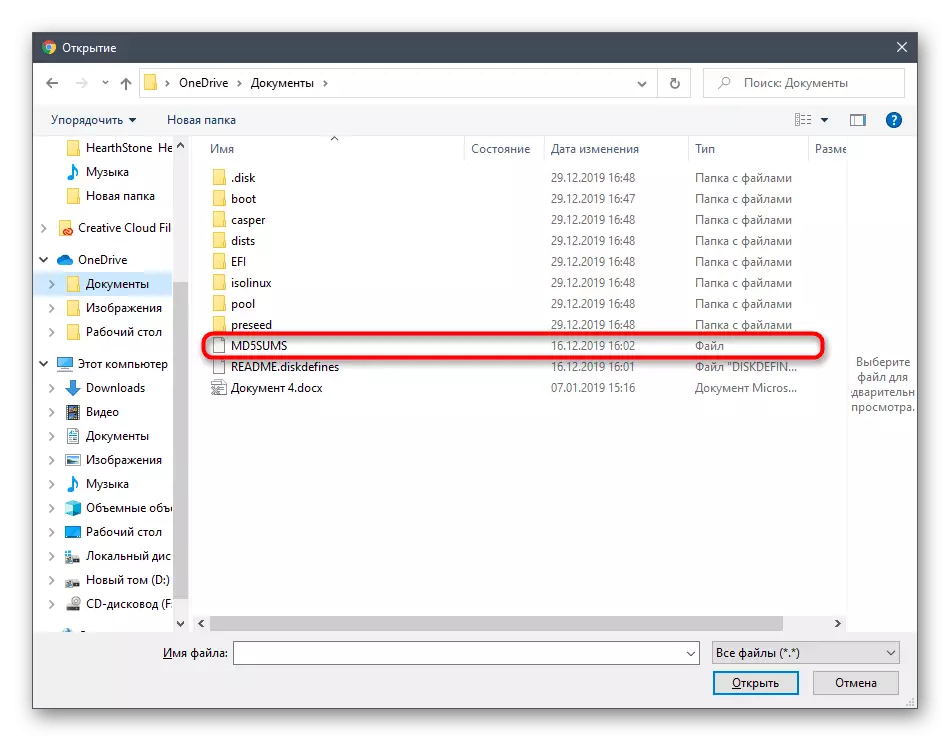
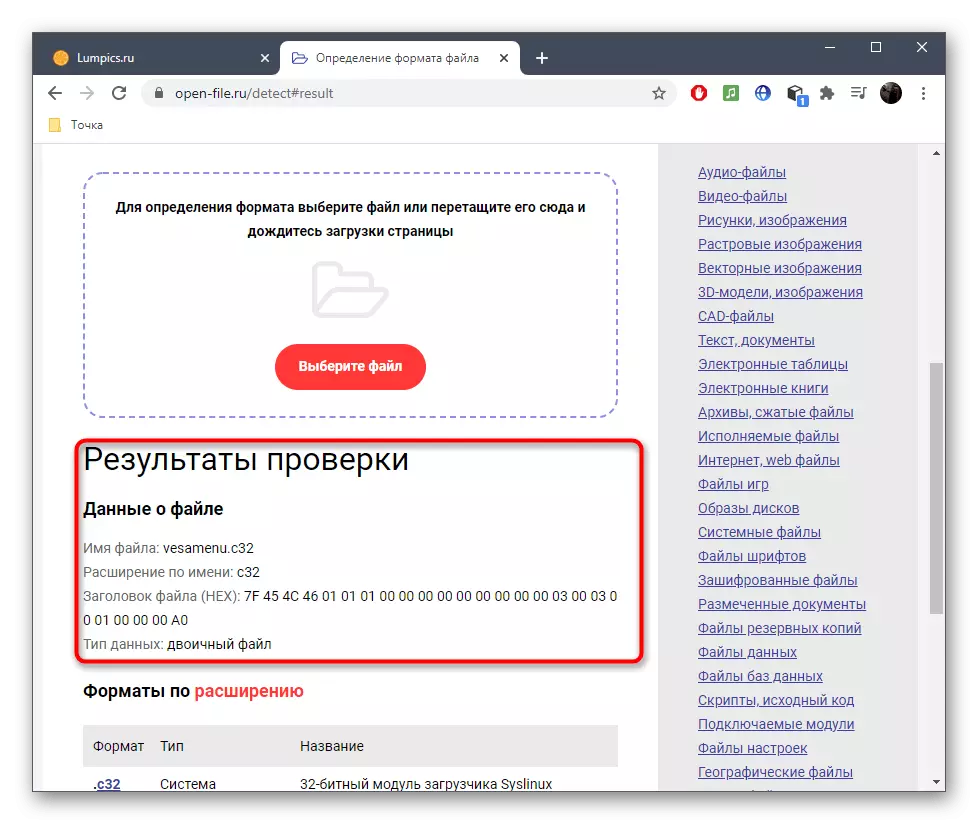
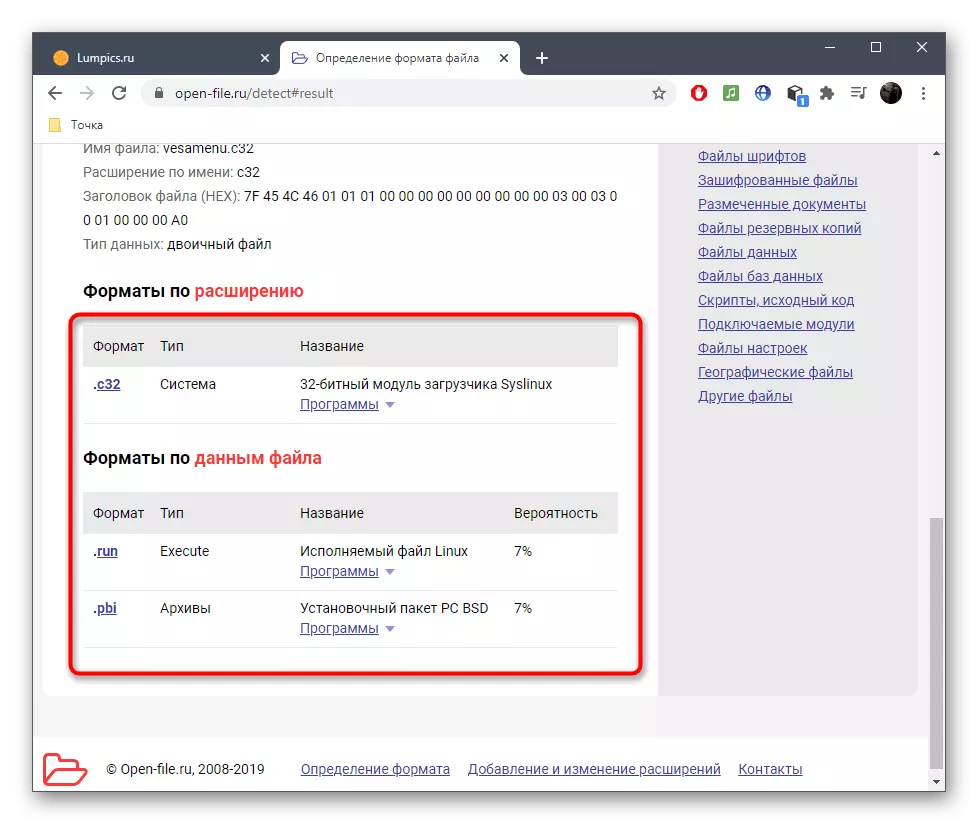
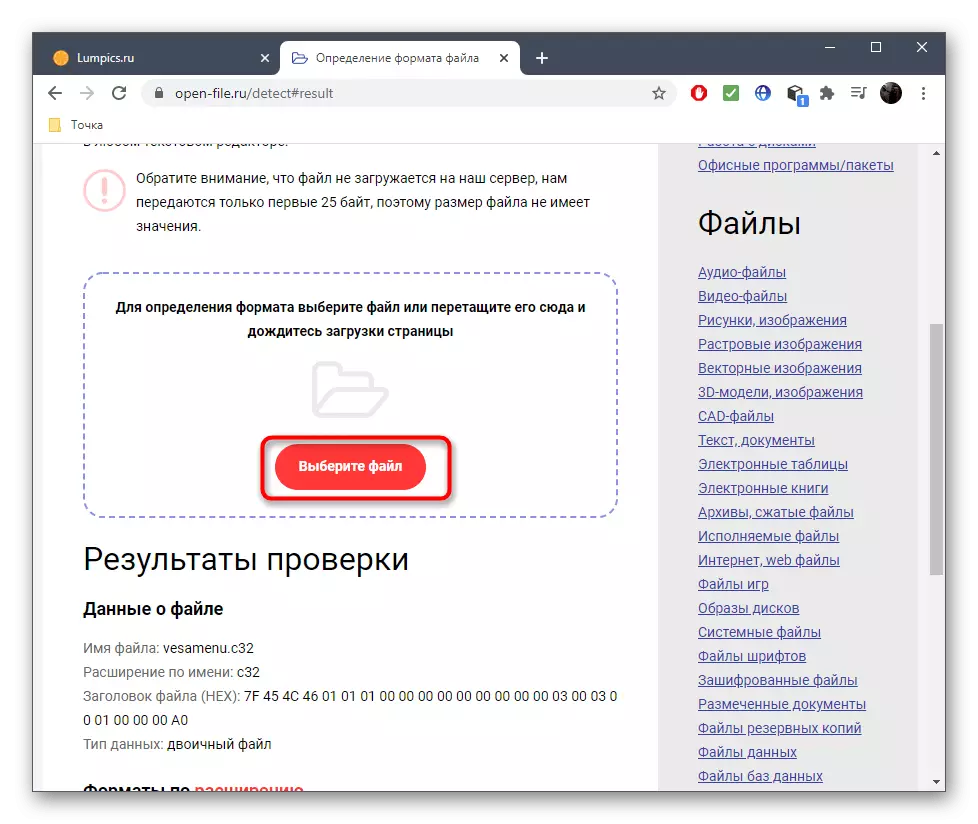
Metoda 2: CheckFileType
Razvijalci spletnih storitev CheckFileType so poskušali in zbrali ogromno informacij o vseh znanih oblikah datotek, zato lahko rečemo, da je ta spletna stran praktično sto odstotkov spopada z nalogo, ki ji je dodeljena.
Pojdite na spletno storitev CheckFileType
- Odprite glavno stran mesta CheckFileType s klikom na zgornjo povezavo. Tam lahko datoteko premaknete na namensko območje ali kliknite »Prebrskaj«, da gredo na njegovo izbiro prek »Explorer«.
- V oknu, ki se pojavi na zaslonu, premaknite imenike z iskanjem želenega elementa.
- Nato ostane samo, da kliknete »Preveri vrsto datoteke«, se prepričajte, da je bila izbrana pravilno.
- Novi zavihka prikaže informacije o vrsti datoteke, ki je povezana z njo, in je lahko seznanjena tudi, če se uporabljajo takšni predmeti.
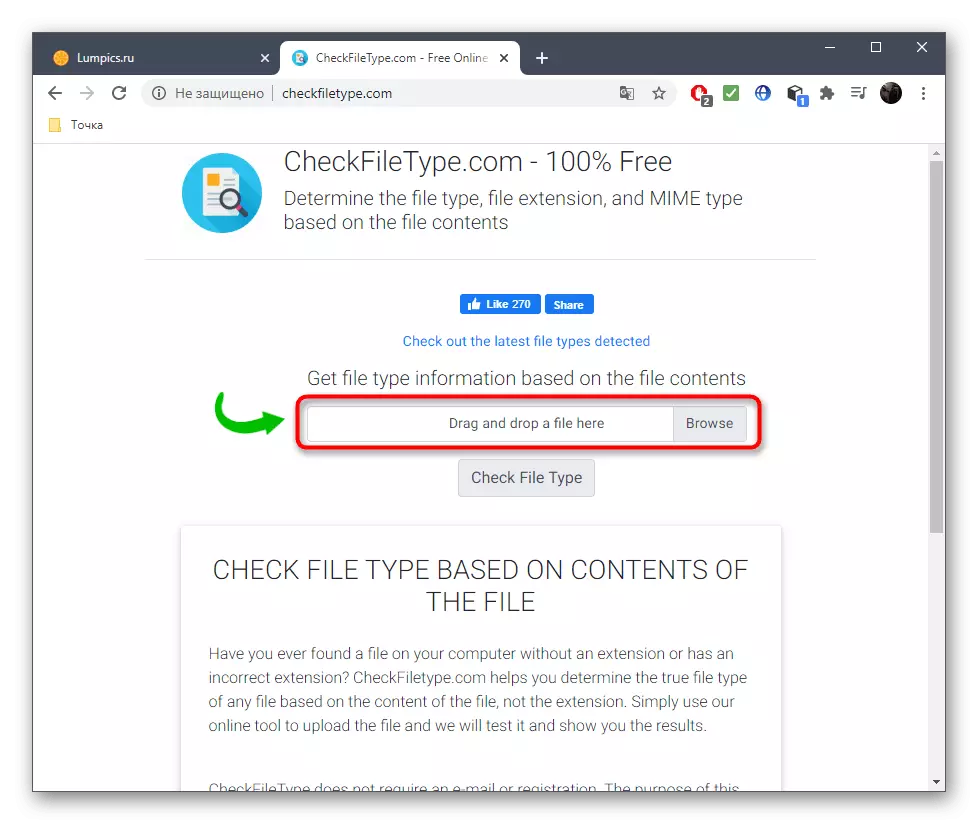
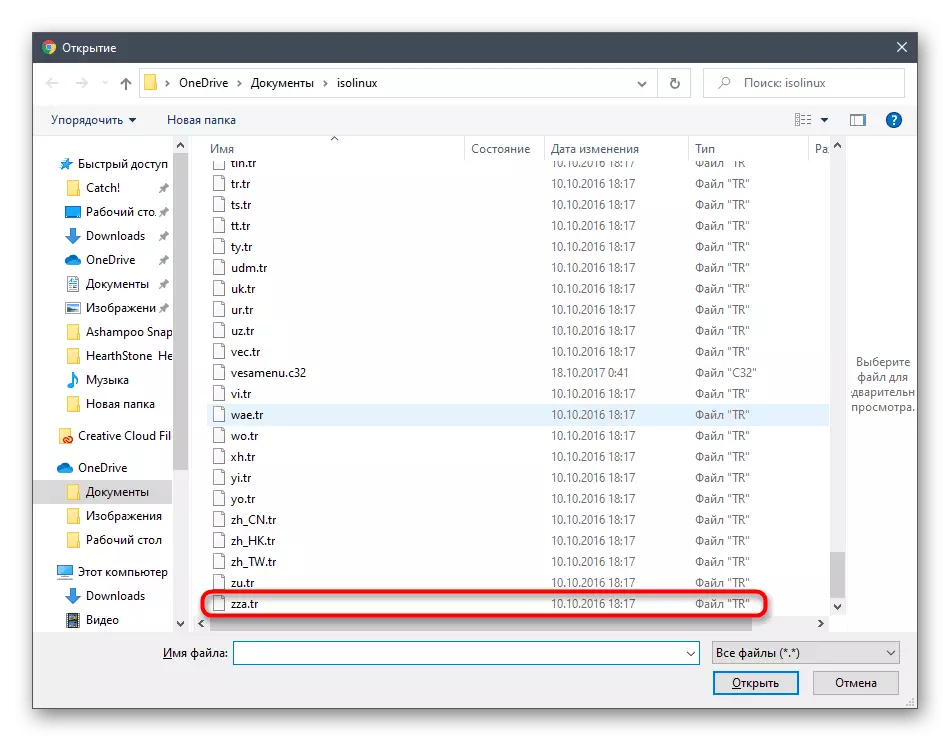
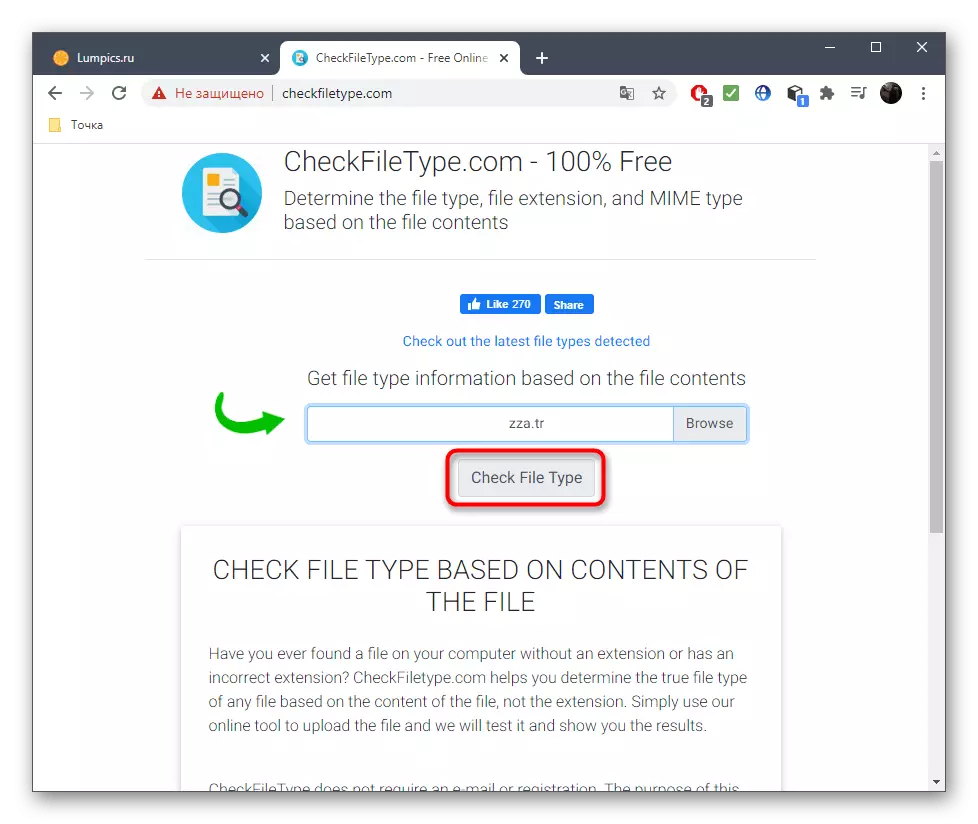

Metoda 3: ACONVERT
Končno smo opazili Aconvert Spletna storitev, ki jo lahko uporabite v primerih, ko sta se dva prejšnje izkazala, da sta neprimerna. Za obravnavo načela preverjanja datoteke bo enostavno, in če se pojavijo nenadne težave, se seznanijo z naslednjimi navodili.
Pojdi na spletno storitev ACONVERVER
- Kliknite na zgornjo povezavo, da pojdite na mesto Aconvert. Tukaj kliknite »Izberi datoteko«, da jo prenesete.
- Na znano načelo najdete predmet prek odprtega "Explorer" okna.
- Uporabite gumb »Analizirajte zdaj!« Za začetek preverjanja datoteke po izbiri.
- Pričakujte prenos in preverjanje, ne da bi zapiranje trenutnega zavihkoga.
- Oglejte si prejete informacije. V ločeni tabeli se bodo pojavile informacije o tem, kako se ta objekt nanaša na določeno obliko, sam format in njegov opis.
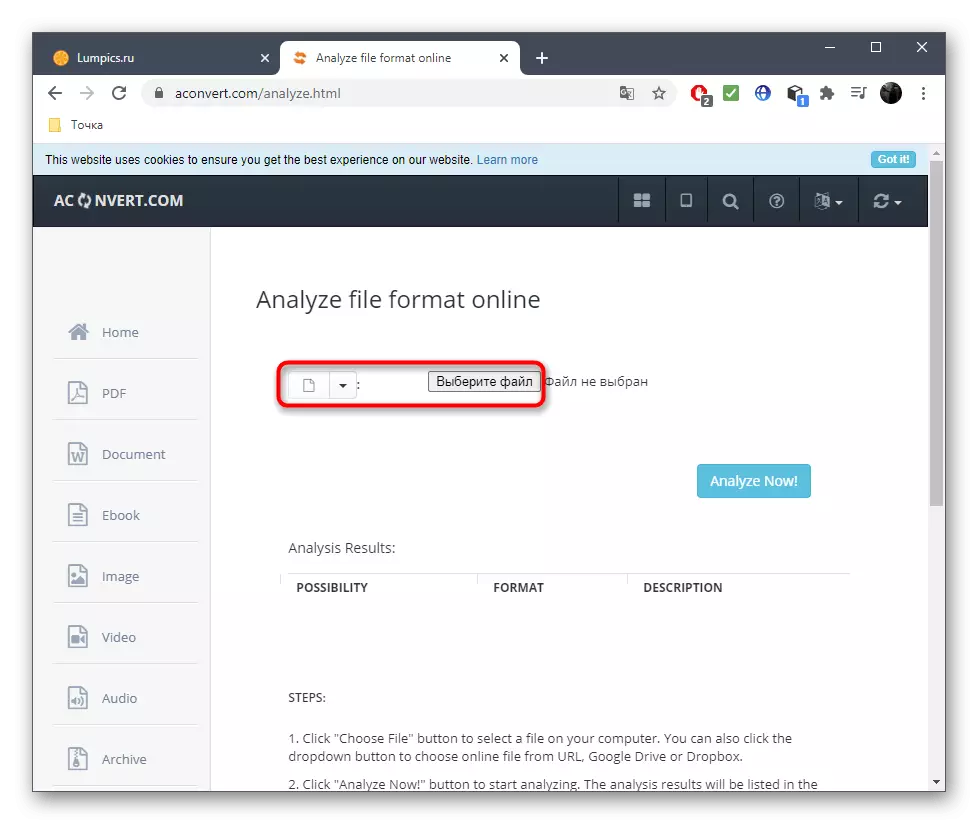
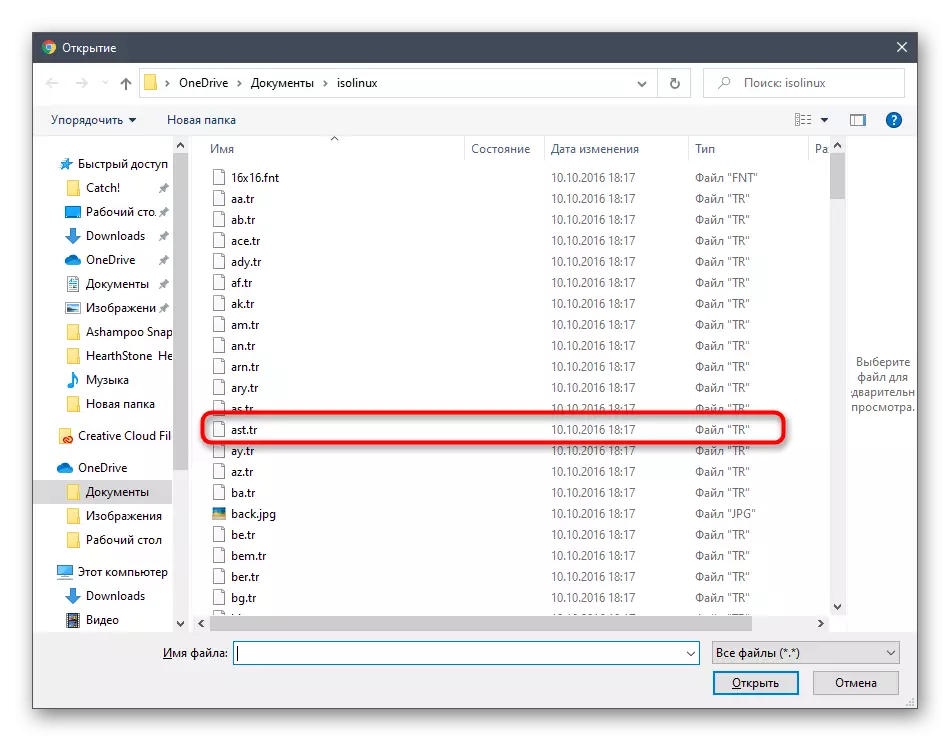
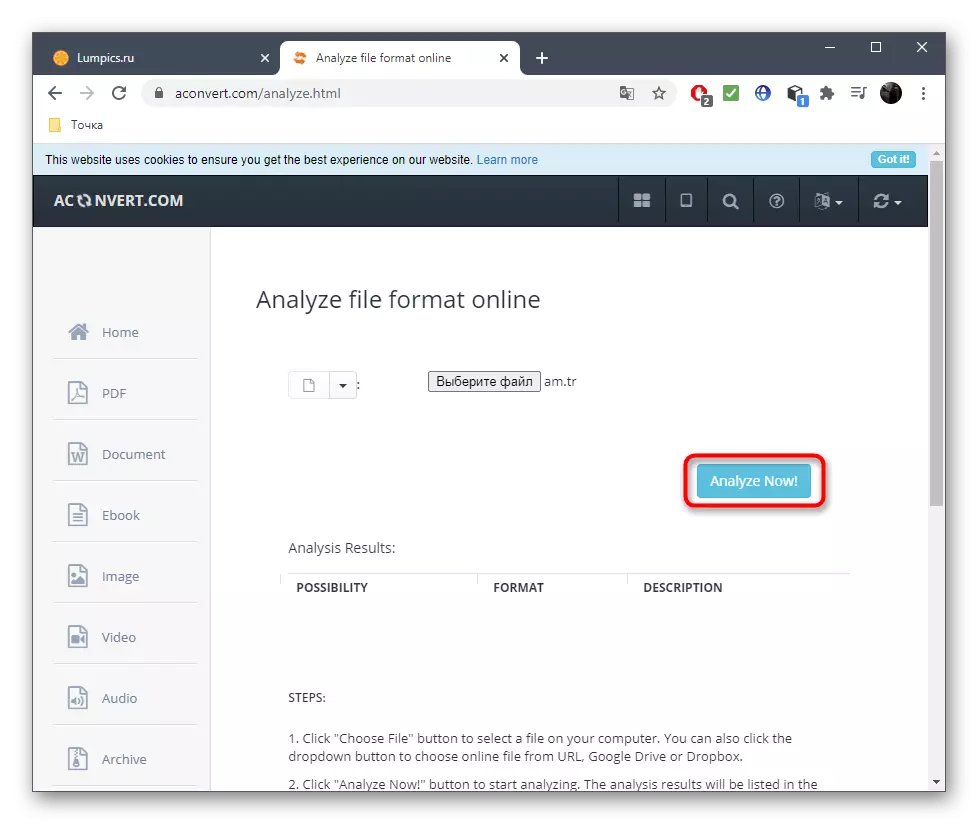
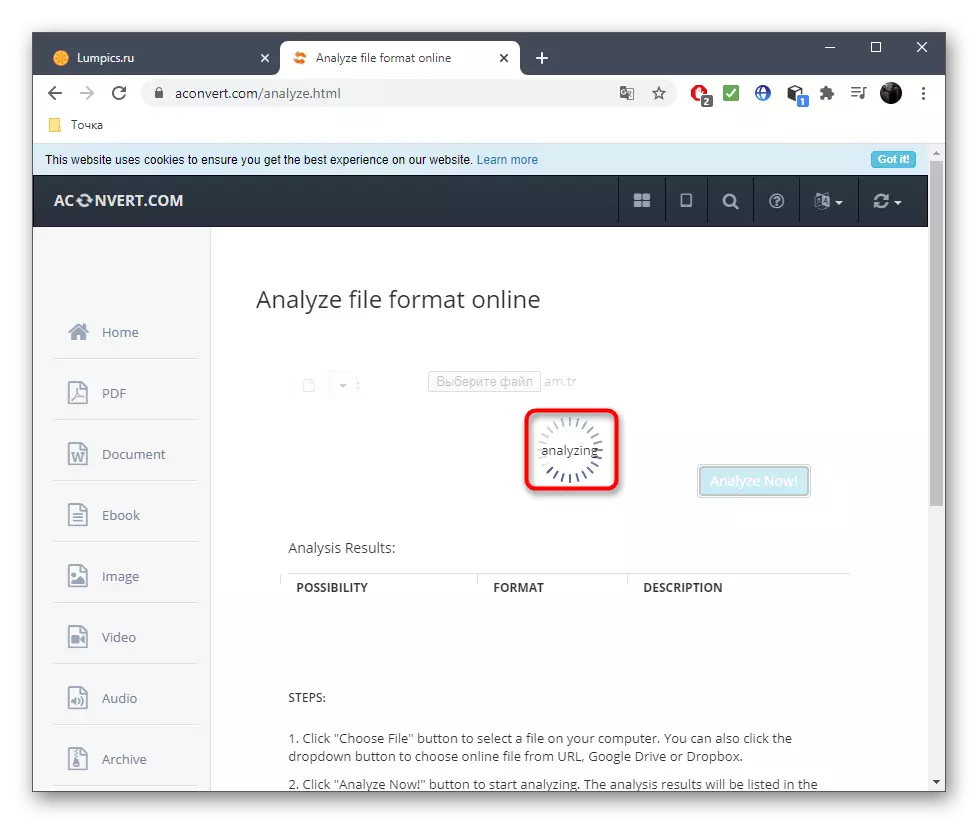
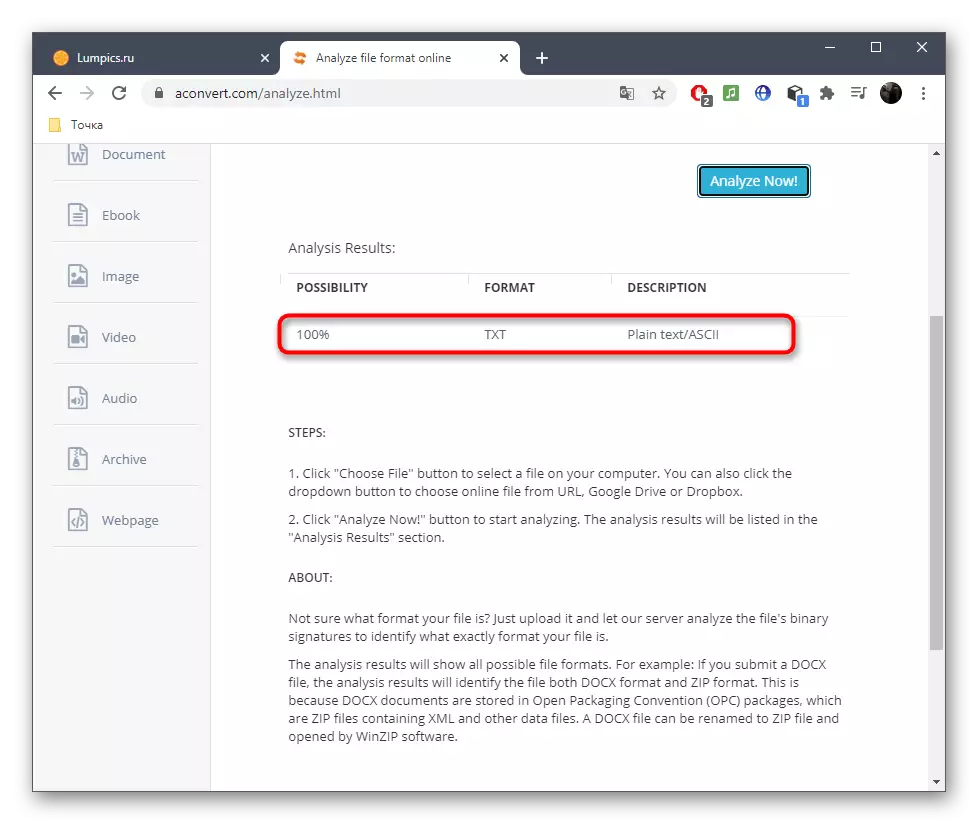
Na žalost ni vedno opisana zgoraj na spletnih storitvah, kot tudi situacija, ko nobena od njih ne more določiti formata datoteke. Potem je priporočljivo uporabiti celotno programsko opremo, ki prebere spodnji članek.
Preberite več: Opredelitev razširitve datotek v operacijskem sistemu Windows 10
